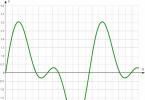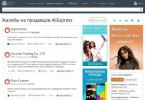Մշտական վերագործարկումը բավականին տարածված խնդիր է ժամանակակից սմարթֆոնների համար, հատկապես նկատելի է ցուրտ սեզոնին: Սարքերը պարզապես նախատեսված չեն զրոյից ցածր ջերմաստիճանում օգտագործելու համար: Նկատի ունեցեք, որ հիպոթերմիան անվերջ կամ հաճախակի «վերակայման» միակ պատճառը չէ: Խնդիրի աղբյուրը կարող է լինել կամ սարքի խափանումը կամ ծրագրային ապահովման անսարքությունը: Ստորև ներկայացված է, թե ինչ անել, եթե հեռախոսն ինքնին վերագործարկվի առանց կանգ առնելու:
Հաճախակի վերագործարկման մի քանի հիմնական պատճառ կա:
- Մեխանիկական ազդեցություն սմարթֆոնի մարմնի վրա՝ անկում կամ ուժեղ հարված.
- Օպերացիոն համակարգի անսարքություններ. Սա ներառում է անհամատեղելի որոնվածը և թարմացումները տեղադրելուց հետո սխալները, ինչպես նաև որոշ ծրագրերի անսարքությունները:
- Մարտկոցի հզորության ձախողում կամ զգալի կորուստ: Իրավիճակը տեղին է ինչպես հին սարքերի, այնպես էլ նորերի համար, բայց անորակ մարտկոցներով:
- Էլեկտրաէներգիայի մատակարարման համար պատասխանատու մայր տախտակի մոդուլների անսարքություն:
- Հեղուկը մտել է հեռախոսի կորպուս, ինչի հետևանքով էլեմենտների օքսիդացում և ժանգ է առաջանում։
- Հիպոթերմիա կամ գերտաքացում:

Խնդիրները կարող են առաջանալ ինչպես ծրագրային, այնպես էլ ապարատային անսարքությունների պատճառով: Մեխանիկական վնասը վնասում է սարքի բաղադրիչները՝ առաջացնելով հաճախակի վերակայումներ:
Անօգտագործելի մարտկոցը այս թերության հիմնական պատճառներից մեկն է։ Մարտկոցը ստուգելու համար հանեք այն սմարթֆոնից և ուշադիր ստուգեք այն։ Եթե մակերեսի վրա ուռուցիկություն կամ տեսանելի վնաս կա, մարտկոցը պետք է դեն նետել և փոխարինել նորով: Այտուցված մարտկոցները հնարավոր չէ վերանորոգել, սակայն որոշ դեպքերում դրանց ժամկետը կարող է երկարաձգվել.
- Օգտագործելով հարթ պտուտակահան, հեռացրեք կպչուն մարտկոցի առջևից: Անջատեք չիպը և մի կողմ դրեք այն, բայց մի պոկեք կարգավորիչի կոնտակտները:
- Օգտագործելով բարակ ասեղ, զգուշորեն ծակեք մարտկոցի այն կողմը, որտեղ նախկինում եղել է կարգավորիչի տախտակը:
- Սեղմեք մարտկոցը ծանր առարկայի հետ, որն իր տարածքով ավելի մեծ է, քան նրա մարմինը: Բաց թողեք կուտակված գազը՝ առանց մարտկոցը վնասելու:
Կարևոր. Վերոնշյալ մեթոդը կօգնի երկարացնել մարտկոցի կյանքը մի քանի օրով, սակայն մարտկոցը պետք է հնարավորինս շուտ փոխարինվի:

Եթե խնդիրը մարտկոցի անսարքությունն էր, ապա վերագործարկումները որոշ ժամանակով կդադարեն: Միայն մարտկոցի փոխարինումը կարող է ամբողջությամբ վերացնել թերությունը:
Հեռախոսը վերագործարկվում է Android-ը գործարկելու ժամանակ
Եթե ձեր գաջեթը վերագործարկվում է ամեն անգամ, երբ այն միացնում եք, հետևյալ մեթոդները կարող են օգնել:
- Կատարեք կոշտ վերականգնում վերականգնման միջոցով: Տարբեր արտադրողների մոդելների վրա Recovery-ի մուտքը մի փոքր այլ է: Ունիվերսալ մեթոդ - երբ միացնում եք հեռախոսը, սեղմած պահեք «Ձայնի իջեցում» և «Կողպել» կոճակները, երբ հայտնվում է Android պատկերակը, բաց թողեք «Ձայնի իջեցում» կոճակը: Ցանկի նավարկություն՝ օգտագործելով ձայնի անջատիչները և միացման կոճակը: Ընտրեք «Wipe data/Factory reset», ապա հաստատեք ընտրված գործողությունը: Վերագործարկեք սարքը «Վերագործարկեք համակարգը հիմա» հրամանով. խնդիրը կվերանա, եթե անվերջ վերակայումը պայմանավորված է սխալ որոնվածով:
- Անջատեք մարտկոցը և թողեք սարքն անջատված 20-30 րոպե։ Այնուհետև միացրեք մարտկոցը. որոշ իրավիճակներում մեթոդը կարող է օգնել:
Կարևոր. Ամբողջական վերականգնումից հետո ձեր բոլոր տվյալները, հաշիվները, լուսանկարները և այլ անձնական տվյալները կջնջվեն: Կատարեք ընթացակարգը, եթե գաջեթը վերագործարկվի որոնվածի կամ թարմացման ժամանակ սխալների պատճառով:

Երբ միացնում եք տեսախցիկը
Տեսախցիկի հավելվածը վերագործարկում է հին iPhone-ներում iOS-ի վերջին տարբերակին թարմացնելուց հետո և վիրուսով վարակվելու դեպքում։ Ստուգեք ձեր սարքը հակավիրուսով կամ հետ դարձրեք համակարգի նախորդ տարբերակը՝ խնդիրը շտկելու համար:
GPS-ն ակտիվացնելուց հետո
Որոշ Android սմարթֆոններ կարող են վերագործարկվել, երբ GPS նավիգացիոն համակարգը միացված է: Նման թերության հիմնական խնդիրները և լուծումները նկարագրված են ստորև:
- Հին SIM քարտ. սմարթֆոնների որոշ մոդելներ համատեղելի չեն որոշ օպերատորների SIM քարտերի հետ: Փորձեք փոխարինել SIM քարտը նորով կամ կապվեք ձեր բջջային կապի մատակարարի սպասարկման կենտրոնի հետ:
- Հիշողության քարտ. SD քարտը կարող է նաև վերականգնում առաջացնել GPS-ը միացնելիս: Հեռացրեք պահեստային մեդիան հեռախոսից և ստուգեք, թե արդյոք խնդիրը անհետացել է:
- Սխալ գործողություններ որոնվածի ընթացքում. կատարեք կոշտ վերականգնում, եթե հարմարանքը վերագործարկվի ՕՀ-ի փոփոխված տարբերակը տեղադրելուց հետո: Ինչպես կատարել ընթացակարգը, նկարագրված է նկարում:
 Երբ Bluetooth-ը միացված է
Երբ Bluetooth-ը միացված է
Ֆայլերի փոխանցման գործառույթն ակտիվացնելուց հետո ակնթարթային վերականգնումը սովորական խնդիր է HTC մոդելների համար:
- Դուք կարող եք շտկել խնդիրը՝ կատարելով կոշտ վերականգնում, սակայն այս դեպքում ձեր տեղեկությունները և հաշիվները կջնջվեն:
- Bluetooth-ը միացնելու համար սովորաբար տևում է մի քանի վայրկյան. հաջորդ անգամ սարքը վերագործարկելու համար փորձեք անջատել գործառույթը: Ընտրանքին կարելի է մուտք գործել ծանուցման ստվերի միջոցով. հենց որ Android-ը և հիմնական ընտրացանկը բեռնվեն, անջատեք մուլտիմեդիա տվյալների փոխանցումը:
Խոսելիս
Եթե զրույցի ընթացքում գաջեթը վերականգնում է կատարում, ստուգեք մարտկոցի կապը հիմնական տախտակի հետ: Հավանաբար, երկար ժամանակ օգտագործելուց հետո մարտկոցի և միակցիչի միջև բաց է առաջացել, որը կարելի է վերացնել՝ մարտկոցը երկկողմանի ժապավենով ամրացնելով։
Հավելվածները գործարկելիս
Որոշ ծրագրեր Android-ի վերաբեռնման պատճառ են դառնում վատ օպտիմալացման կամ կատարման սխալների պատճառով: Ամենապարզ և ամենաարդյունավետ լուծումը «խնդրահարույց» հավելվածի հեռացումն է: Թերևս խնդիրը հենց ծրագրի մեջ չէ, այլ որոշակի դրայվերների կամ ՕՀ-ի սխալ աշխատանքի մեջ: Այս դեպքում լիարժեք վերականգնումը կօգնի:
Երբ միացված է համակարգչին
Եթե գաջեթը վերագործարկվում է համակարգչին միանալուց հետո, համոզվեք, որ հետևյալ խնդիրները չկան.
- USB մալուխը ճիշտ է միացված, և լարը ֆիզիկապես վնասված չէ:
- Android հեռախոսը կամ Windows համակարգիչը վարակված չէ չարամիտ ծրագրերով:
- Համատեղելի դրայվերներ տեղադրված են ձեր համակարգչում: Եթե ինչ-ինչ պատճառներով սարքի աշխատանքի համար անհրաժեշտ կոմունալ ծառայությունները չեն բեռնվում, դրանք ձեռքով ներբեռնեք արտադրողի կայքից:

Եզրակացություն
Android և iOS սմարթֆոնները կարող են վերագործարկվել տարբեր պատճառներով: Որոշ իրավիճակներում անսարքությունը պայմանավորված է սխալ որոնվածով կամ հավելվածներով, մյուսներում՝ սարքի գործի ֆիզիկական վնասմամբ: Ծրագրային մասի վերանորոգումը կարող է կատարվել տանը, սակայն այլ դեպքերում խորհուրդ է տրվում դիմել արտադրողի սպասարկման կենտրոն:
Տեսանյութ
Դիտարկենք հիմնական պատճառները, թե ինչու է Android հեռախոսն ինքնուրույն վերագործարկվում. ինչն է դա առաջացնում և ինչպես շտկել այս կամ այն խնդիրը:
Հետաքրքիր է, որ ինչպես չինական «NoName» ապրանքանիշերը, այնպես էլ հայտնի դրոշակակիրները, ինչպիսիք են Samsung Galaxy-ն, HTC One-ը կամ Sony Xperia-ն, ենթակա են թերության: Եկեք հասկանանք պատճառները.
Մեխանիկական վնաս
Սկսենք բոլոր անախորժությունների առաջնորդից՝ ընկնելուց: Սա ներառում է նաև հարվածները, անզգույշ օգտագործումը և սմարթֆոնի օգտագործումը այլ նպատակներով (շշերի բացում, մեխեր խփել և այլն): Սրանք կարող են թվալ զավեշտալի դեպքեր, բայց դրանք տեղի են ունենում ամենուր: Հեռախոսը նախատեսված է զանգերի և աշխատանքի համար, բայց ոչ նման միջոցառումների համար։ Այո, կան ցնցումների դիմացկուն մոդելներ, որոնք արտադրվում են CAT-ի նման ընկերությունների կողմից, բայց դրանցից միայն մի քանիսն են:
«Բուժման» մեթոդները խայտառակության աստիճան տարօրինակ են՝ գնել պատյան, բամպեր և պաշտպանիչ ապակի։ Պաշտպանությունը թույլ է, բայց պարբերաբար խնայում է: Սա ձեզ կպաշտպանի մայր տախտակի վնասումից, պրոցեսորի, հիշողության, տեսախցիկի մոդուլի և կենսական մալուխների խափանումից: Բայց դեռ արժե գնալ ծառայություն՝ ճշգրիտ հասկանալու վերագործարկման պատճառը:
Որոնվածը և ամեն ինչ դրանց մասին
Հաճախ եք լսել ընկերներից «որոնվածի» մասին: Մի խոսքով, սա սմարթֆոնի «հայրենի» ՕՀ-ի փոխարինումն է ավելի նոր տարբերակով կամ փոփոխված տարբերակով: 3 տարբերակ կա.
- պաշտոնական;
- մաքսային;
- փորձարկում։
Եթե սարքի բնիկ որոնվածը սկսում է դանդաղել (չափազանց շատ հավելվածներ, երկար ժամանակ չթարմացված, վիրուսներ, մնացորդային քեշի ֆայլեր), ապա կարող եք վերականգնել պարամետրերը գործարանային պարամետրերին, դա պետք է օգնի 90% դեպքերում: Արժե նաև ինտերնետում փնտրել, թե Android-ի որ տարբերակն է այս պահին արդիական սմարթֆոնի համար։ Թարմացման գործընթացը տեղի է ունենում ինքնուրույն, առանց ձեր միջամտության, ուստի հմտություններ չեն պահանջվում:

Սովորականների հետ ավելի դժվար է: Միակ կայուն արտասահմանյան որոնվածը կարելի է համարել բացառապես Cyanogen Mod-ը, բայց այս թիմը ցրվեց, և թիմի մնացորդներն իրենց վերանվանեցին Lineage OS: Նրանց աշխատանքն իսկապես արժանի էր, բայց ուներ մեկ նշանակալի թերություն՝ տեղադրեք որոնվածը ձեր վտանգի տակ և ռիսկով: Նաև պատրաստ եղեք վերաբեռնման, պրոցեսորի գերտաքացման, անկայուն մարտկոցի, GPS-ի, մոդեմի և կայունության վրա ազդող այլ հիմնական բաղադրիչների:
Ինչ վերաբերում է թեստայիններին, որոնք առատորեն տեղադրված են 4PDA, XDA և անալոգային ռեսուրսների վրա: Եթե դուք պատրաստվում եք օգտագործել ձեր սմարթֆոնը որպես «թեստավորման առարկա» և նախապես իմանալ խնդիրների մասին, տեղադրեք այն։ Մյուսներին կտրականապես խորհուրդ չի տրվում նման բաներով զբաղվել առանց սարքավորումների իմացության: Սա սարքը «աղյուսի» վերածելու ամենահեշտ ձևն է, էլ չեմ խոսում ցիկլային վերագործարկման մասին:
Մարտկոց
Մարտկոցը, ինչպես ցանկացած պահեստային սարք, նախատեսված է որոշակի քանակությամբ լիցքավորման/լիցքաթափման ցիկլերի համար: Եթե դուք անընդհատ լիցքավորեք սարքը, վաղ թե ուշ մարտկոցը պարզապես կկորցնի իր ողջ ներուժը և չի լիցքավորվի։ Նմանատիպ թերություն բնորոշ է «հիշողության էֆեկտով» Li-Pol մոդելներին: Միավորը պետք է լիցքավորվի մինչև 100%, այնուհետև լիցքաթափվի մինչև 0: Միայն դրանից հետո այն կարող է լիցքավորվել: Li-Ion կրիչները զերծ են այս թերությունից:
Կրիտիկական կետ. դուք պետք է օգտագործեք միայն «հայրենի» լիցքավորիչը: Կետը լիցքավորիչի վրա նշված հոսանքն է: Եթե արտադրողը նշել է, օրինակ, 1A (Ampere), ապա արժեքը չի կարող գերազանցվել: Հետևաբար, չպետք է օգտագործեք ավելի հզոր 1,5-2A անալոգներ, քանի որ կարող եք շատ ավելի արագ «սպանել» մարտկոցը: Այն ուղղակի կուռչի։ Միջին ցիկլը պատշաճ շահագործմամբ սահմանափակվում է 1,5-2 տարի: Հետագայում մարտկոցը սկսում է կորցնել իր հատկությունները:
Մեկ այլ գործոն է շփման օքսիդացում: Եթե սարքի ներսում խոնավություն է կուտակվել, ապա դա կարող է լինել վերագործարկման պատճառը: Եթե մարտկոցը շարժական է, հանեք այն, չորացրեք սմարթֆոնը, հնարավորինս զգուշորեն սրբեք բոլոր կոնտակտային բարձիկները սպիրտով և 30-60 րոպե անց դրեք սկավառակը։ ուռածը պետք է փոխարինվի։
Մայր տախտակի թերությունները և արտադրության թերությունները
Այս կատեգորիան ամենաանկայունն է, քանի որ կան կոնտակտների, մալուխների և այլ տարրերի խզման բազմաթիվ պատճառներ, միայն յուրաքանչյուր բաղադրիչի ամբողջական վերլուծությունը և փորձարկումը առանձին-առանձին կօգնի: Հաճախ թերությունն առաջանում է ընկնելու, «հետաքրքրասիրության» հետևանքով (սմարթֆոնի բացումը՝ տեսնելու, թե ինչպես է ամեն ինչ աշխատում և հետագայում անզգույշ հավաքում), խոնավությունից, փոշուց և այլն:

Ավելի քիչ տարածված է արտադրական թերությունը, որն ազդում է ոչ ավելի, քան 1-2 գաջեթի 100000 սարքի վրա: Արտադրողը հաճախ դա ինքն է նշում: Նաև դիտեք թեմատիկ ֆորումներ, փնտրեք թեմա ձեր մոդելի հետ և փնտրեք բնորոշ «խոցեր»: Եթե դուք չեք գցել, խեղդվել կամ բացել սարքը, բայց այն վերագործարկվում է, ապա ներսում ինչ-որ բան կարճանում է: Ավելի լավ է նման սմարթֆոն ուղարկել երաշխիքի տակ։ Ժամանակ կկորցնեք, բայց աշխատանքային անալոգը կստանաք։
Հիշողության խնդիրներ
Մեծ թվով հավելվածների տեղադրումը խիստ խորհուրդ չի տրվում որոշակի ֆայլերի միմյանց հետ հակասության պատճառով: Սա հատկապես վերաբերում է տեսախցիկների, GPS-ի, տվյալների, հակավիրուսների և մաքրող միջոցների հետ աշխատելու ծրագրերին: Յուրաքանչյուրն ունի իր գործառնական ալգորիթմը, ուստի վերաբեռնումները սովորական են:

Հաճախ լինում են իրավիճակներ, երբ շարժական սարքերը պետք է վերագործարկվեն, բայց լինում են նաև դեպքեր, երբ հեռախոսն ինքն իրեն վերագործարկում է:
Փորձենք պարզել, թե ինչ կարող ենք անել ինքնուրույն՝ այն կյանքի կոչելու համար, և որ դեպքերում է պետք հիմնվել մասնագետների փորձի վրա։
Հնարավոր պատճառներ
Ձեր հեռախոսը վերագործարկելու մի քանի հիմնական պատճառ կա.
- մեխանիկական վնաս (ազդեցության կամ ընկնելու հետևանքով);
- ծրագրային ապահովման ձախողում;
- մարտկոցի ձախողում;
- տպագիր տպատախտակի վրա տարրերի անսարքություն;
- սարքի խոնավության ազդեցությունը (մուտքը սարքի մարմնի տակ):
Շատ հաճախ հեռախոսի հանկարծակի վերագործարկման պատճառը ազդանշանային հզորության ուժեղացուցիչի կամ մարտկոցի ձախողումն է: Էներգիայի սպառումը մեծանում է, ինչը, ի վերջո, հանգեցնում է վթարային վերագործարկման: Այս տարրերի փոխարինումը տեղի է ունենում հաշված րոպեների ընթացքում և մեծապես չի ազդում սեփականատիրոջ դրամապանակի վրա:
Բջջային սարքերից օգտվողներից դեպի սպասարկման կենտրոններ զանգերի թվով հաջորդ առաջատարը ծրագրային ապահովման խափանումն է: Հեռախոսում նախկինում տեղադրված հավելվածները կարող են հակասել միմյանց, կամ գաջեթի սեփականատերը սխալվել է՝ ընտրելով որոնվածը, որը չի համապատասխանում տվյալ հեռախոսի մոդելին:
Խոնավության նորմալ ներթափանցումը կարող է հանգեցնել սարքի վերագործարկմանը, ինչպես նաև սարքի բարձրությունից ընկնելու հետևանքով առաջացած մեխանիկական վնասների, ինչը հաճախ վնասում է հիմնական կամ տպագիր տպատախտակը:
Ինչ անել, եթե այն վերագործարկվի
Ժամանակակից սմարթֆոնների բավականին տարածված խնդիրը ինքնաբուխ վերագործարկումն է: Ստորև բերված են այն քայլերը, որոնք դուք պետք է կատարեք համակարգի բնականոն աշխատանքը վերականգնելու համար:
Ամբողջ ժամանակ
Պատճառը կարող է լինել վնասված մարտկոցի մեջ: Դա հաստատելու համար պարզապես հեռացրեք մարտկոցը սարքից, դրեք այն կոշտ մակերեսի վրա և ոլորեք այն: Եթե մարտկոցը հեշտությամբ պտտվում է, նշանակում է ինչ-որ տեղ ուռուցիկություն կա կամ մարտկոցն արդեն սկսում է ուռչել:
Եթե խնդիրը հենց դա է, ապա դուք պետք է այցելեք մոտակա սպասարկման կենտրոն, քանի որ ուռած մարտկոցները հնարավոր չէ վերանորոգել:

Այն դեպքերում, երբ մարտկոցը գտնվում է կատարյալ կարգի մեջ, անհրաժեշտ է թարմացնել ծրագրակազմը և միևնույն ժամանակ նախկինում տեղադրված հավելվածները։ Եթե գաջեթն աշխատում է Android հարթակում, ապա խորհուրդ է տրվում գնալ Google Play և ընտրել անհրաժեշտ թարմացումները: Ծույլերը կարող են պարզապես սեղմել «Թարմացնել բոլորը», բայց ավելի լավ է նայել առաջարկվող հավելվածները՝ հեռախոսում աղբից խուսափելու համար: .
Հավելվածները թարմացնելուց հետո դուք պետք է սկսեք թարմացնել համակարգը: Եթե դա չի օգնում, ապա դուք պետք է դիմեք սպասարկման կենտրոն:
Երբ միացված է
Երբ հեռախոսը ինքնաբերաբար վերագործարկվում է, երբ միացված է, կարող եք օգտագործել հետևյալ մեթոդները.
- վերականգնել պարամետրերը գործարանային պարամետրերին: Այս եղանակով սարքի ֆունկցիոնալությունը վերականգնելու հնարավորությունները շատ մեծ են։ Յուրաքանչյուր սարք ունի լռելյայն կարգավորումները վերադարձնելու իր սեփական մեթոդը, այս ամենը կարելի է գտնել սարքի հրահանգներում.
- հեռացրեք մարտկոցը և 30 րոպե հետո նորից դրեք այն:
Թերևս խնդիրն այն է, որ հեռախոսը պարզապես գերտաքացել է, կան նաև սարքի միացման կոճակի կպչունություն. Եթե առաջարկվող տարբերակներից և ոչ մեկը արդյունք չի տալիս, դուք պետք է թարմացնեք գաջեթը: Դուք կարող եք դա անել ձեր սեփական կամ կապվել սպասարկման աշխատողների հետ:

Խոսելիս
Այն դեպքում, երբ հեռախոսը վերաբեռնվում է մուտքային զանգի կամ զրույցի ժամանակ, մեծ է հավանականությունը, որ մարտկոցը կորցնում է կապը սարքի հետ: Սա բացատրվում է նրանով, որ երկար աշխատանքի ընթացքում մարտկոցի հետևի մակերեսի մի փոքր խաղ է տեղի ունենում (միացնող տարրերի միջև բացը):

Ամեն օր գաջեթն օգտագործելիս պատյանը ցնցվում է, ինչի պատճառով կոնտակտները անջատվում են։ Ստուգելու համար, թե արդյոք դա է սարքի անսարքության հիմնական պատճառը, դուք պետք է մի քանի անգամ թափահարեք այն: Եթե սարքը նորից վերագործարկվի, ապա դուք պետք է նորից զոդեք միացնող կոնտակտները: Ավելի հեշտ կլինի սարքը ծառայության ուղարկել, եթե այն գտնվում է երաշխիքի տակ։
Սարքի ճիշտ չաշխատելու հաջորդ պատճառը կարող է լինել ծրագրային ապահովման անսարքությունը:
Այս խնդրի երեք հնարավոր լուծում կա.
- գնալ ստանդարտ պարամետրեր;
- որոնվածի թարմացում;
- սպասարկման կենտրոն (եթե վերը նշված տարբերակներից ոչ մեկը չօգնեց):
Տեսանյութ. ԻՆՉՊԵՍ ՇՐՋԵԼ RESTART
Թարմացումից հետո
Բջջային սարքը կարող է վերագործարկվել անհրաժեշտ թարմացումներն ընդունելուց հետո: Այնուամենայնիվ, այստեղ էլ կան որոգայթներ.
Սկսելու համար ձեզ հարկավոր է.
- անջատեք սարքը և հանեք մարտկոցը դրանից;
- 15 րոպե հետո այն նորից դրեք տեղում և նորից միացրեք սարքը։
Եթե այս ընթացակարգը արդյունք չի տալիս, ապա ավելի զգույշ եղեք, թե ինչ թարմացումներ եք տեղադրում:
Որոշ հավելվածներ կարող են արգելափակել սարքի բնականոն աշխատանքը կամ հակասել միմյանց: Եթե մինչ թարմացումները դուք գաջեթի շահագործման մեջ որևէ շեղում չէիք նկատել, ապա պետք է վերադառնաք գործարանային պարամետրեր և նորից վերագործարկեք սարքը:

Գաջեթի սխալ աշխատանքի պատճառը կարող է լինել նաև վնասակար ծրագրակազմը, որը դրա մեջ մտել է թարմացումների հետ մեկտեղ: Այս դեպքում կարող եք օգտվել նաև վերը նշված խորհուրդներից, եթե դրանք չեն աշխատում, ապա պետք է հեռախոսը տաք թարթելու համար։
Երբ միացված է
Խնդիրների ևս մեկ տարածված տեսակ սմարթֆոնի վերագործարկումն է, երբ միացնում եք որևէ հավելված կամ գործառույթ: Այն լուծելու համար անհրաժեշտ քայլերը նկարագրված են ստորև:
Տեսախցիկներ
Հազվադեպ չէ, երբ շարժական սարքերը վերագործարկվում են տեսախցիկը միացնելուց հետո: Այս խնդրից հատկապես հաճախ են տառապում բարձր գովազդվող iPhone-ների սեփականատերերը։ Խնդրի պատճառը կարող է ընկած լինել որոշ հավելվածի մեջ, որը «վիրուս է բռնել»: Խորհուրդ է տրվում գործարկել հակավիրուսը, գտնել անհանգստության պատճառը և վերագործարկել համակարգը:

Եթե դա չի օգնում, ապա դուք պետք է վերադառնաք ստանդարտ պարամետրերին, բայց մինչ այդ դուք պետք է պատճենեք բոլոր անհրաժեշտ փաստաթղթերը և կոնտակտները: Խնդիրը կարող է լինել նաև հենց տեսախցիկի սարքի հետ, երբ հարվածից կամ բարձրությունից ընկնելուց հետո մալուխը կարող է դուրս գալ հեռախոսից:
Բուժման մեթոդը գաջեթը բացելն ու տեղը դնելն է։ Արհեստավորները հաճախ դա անում են ինքնուրույն:
Հասկանալու համար, թե ինչն է առաջացրել վերաբեռնումը, դուք պետք է հիշեք՝ սարքը երբևէ ընկե՞լ է ջրի կամ այլ հեղուկի մեջ: Նման դեպքերում սարքը կարող է պարբերաբար վերագործարկվել, ինչը սեփականատիրոջը շատ չի նյարդայնացնում, բայց սա դեռ սկիզբն է։
Եթե ձեր հեռախոսը վերջերս զգացել է ջրի մաքրման գեղեցկությունը, ապա դուք պետք է նորից ապամոնտաժեք գաջեթը և մանրակրկիտ չորացրեք այն: Նման փորձարկումներից հետո վերագործարկումը, երբ տեսախցիկը միացված է, ամենավատ բանը չէ, որ կարող է պատահել դրա հետ:
GPS
Ի՞նչ պետք է անեմ, եթե իմ հեռախոսը վերագործարկվի GPS-ը միացնելուց հետո:
Խնդիրը լուծելու մի քանի տարբերակ կա.

Bluetooth
Այս խնդիրը բավականին հաճախ է հանդիպում HTC հեռախոսների սեփականատերերի մոտ: Դա լուծելու համար կարող եք թարմացնել հեռախոսը կամ պարզապես երբեք չօգտագործել մուլտիմեդիա փոխանցման գործառույթը: Սակայն սարքը թարթելուց հետո այն կաշխատի այնպես, ինչպես նախկինում էր: Կարող եք նաև օգտագործել պարզ վերականգնում:

Ինչ վերաբերում է նյարդայնացնող ֆունկցիան անջատելուն, այստեղ էլ ամեն ինչ այնքան էլ պարզ չէ։ Մշտական վերաբեռնման շնորհիվ օգտվողին ընդամենը մի քանի վայրկյան է մնում Bluetooth-ն անջատելու համար: Այսպիսով, դուք պետք է անջատեք սարքը, հանեք SIM քարտը և հիշողության քարտը: Այս կերպ գաջեթն ավելի արագ կաշխատի, ինչի շնորհիվ հեռախոսի սեփականատերը 10 վայրկյան ունի Bluetooth-ն անջատելու համար, որից հետո այն նորից կվերագործարկվի, բայց վերջին անգամ։
Հավելվածներ գործարկելիս
Նմանատիպ միջադեպ հաճախ է լինում Nokia հեռախոսների հետ։
Վերագործարկման պատճառը հասկանալու համար անհրաժեշտ է.

- փորձեք չօգտագործել ռեեստրի մաքրող միջոցներ;
- մի ներբեռնեք չափազանց «ծանր» հավելվածներ.
- օգտագործել միայն պաշտոնական ծրագրակազմ:
Երբ միացված է համակարգչին
Չարամիտ ծրագիրը կարող է հանգեցնել ձեր հեռախոսի վերագործարկմանը, երբ միացված է համակարգչին: Ստուգեք երկու սարքերը վիրուսների համար: Եթե դուք չկարողացաք վերացնել սպառնալիքը ձեր հեռախոսի վրա՝ օգտագործելով հակավիրուսային, ապա պետք է նորից տեղադրեք ծրագրակազմը կամ վերակայեք կարգավորումները:
Մի մոռացեք, որ արհեստական թարթման մեթոդը կարող է հանգեցնել անսարքության, որն այլևս հնարավոր չէ շտկել: Եթե խնդիրը չի լուծվել սովորական մեթոդներով, ապա դուք պետք է դիմեք սպասարկման կենտրոն:

Հեռախոսը շարունակում է վերագործարկվել Android-ում
Ձեր Android հեռախոսը նորմալ աշխատելու համար պետք է ստուգեք վերջին թարմացման ամսաթիվը: Սա վերաբերում է ոչ միայն հավելվածներին, այլեւ հենց համակարգին:
Samsung-ի հեռախոսների երջանիկ տերերը կարող են փորձարկում անցկացնել՝ փորձեք անցնել անվտանգ ռեժիմի: Եթե գաջեթը չի վերաբեռնվում, ապա կարելի է հանգիստ ասել, որ սարքը մաշված է տեղադրված հավելվածներից մեկը։
Սրանք չարամիտ ծրագրերի հետևանքներն են: Հավելվածը ջնջելուց հետո դուք պետք է վերագործարկեք ձեր սարքը:
Փորձեք ուշադիր և խնամքով վերաբերվել ձեր սարքավորումներին, իհարկե, մեխանիկական վնասը կարող է շտկվել, բայց դա ավելի լուրջ խնդիրներ է առաջացնում. Օգնության համար կապվեք սպասարկման կենտրոնի մասնագետների հետ:
>23.01.2018
Ինչպես միացնել Bluetooth-ը նոութբուքում
Եթե դեռ խնդիրներ ունեք, գուցե անհրաժեշտ լինի գործարանային վերակայում, պարզապես հիշեք, որ նախ պահուստավորեք ձեր տվյալները: Այնուհետև մաքրեք հավելվածի քեշը և համակարգի քեշը՝ հին տվյալներից ազատվելու համար: Եթե խնդիրը չվերանա, վերադարձրեք ձեր հեռախոսը գործարանային կարգավորումներին:
Հիմնական էկրանի պաստառը փոխելը կարող է ձեզ բոլորովին նոր զգացողություն հաղորդել: Եթե դուք ձանձրանում եք ձեր հիմնական էկրանի տեսքից, բայց չունեք լուսանկար օգտագործելու համար, գուցե անհրաժեշտ լինի գտնել ձեզ համար համապատասխան պաստառ: Դուք կարող եք որոնել ըստ կատեգորիաների, տեսնել, թե ինչն է նոր, կամ նույնիսկ ստուգել, թե ինչն է հայտնի այլ մարդկանց մոտ: Կա նաև հարմար որոնման գործառույթ։ Դրանք բաժանված են տարբեր կատեգորիաների և ամեն օր նոր հավելումներ են լինում։ Հավելվածն ավտոմատ կերպով լղոզում է յուրաքանչյուր պատկեր, որպեսզի ձեր հիմնական էկրանի պատկերակները չկորչեն:
Եթե ձեր նոութբուքն ունի նույն օպերացիոն համակարգը, որով վաճառվել է, ապա նայեք տեղադրված ծրագրերի ցանկին, ամենայն հավանականությամբ այնտեղ կգտնեք անլար ցանցերի կառավարման կոմունալ, որը ներառում է նաև Bluetooth կառավարում:
Ինչպես միացնել Bluetooth-ը Windows 10-ում
Windows 10-ում Bluetooth-ը միացնելու տարբերակները տեղակայված են միանգամից մի քանի վայրերում, գումարած կա լրացուցիչ տարբերակ՝ ինքնաթիռի ռեժիմ (թռիչքի ժամանակ), որը միացնելիս անջատում է Bluetooth-ը: Բոլոր այն վայրերը, որտեղ դուք կարող եք միացնել BT-ն, ցուցադրված են հետևյալ սքրինշոթում:Եթե այս տարբերակները հասանելի չեն, կամ ինչ-ինչ պատճառներով չեն աշխատում, խորհուրդ եմ տալիս կարդալ այս հրահանգի սկզբում նշված նյութը, թե ինչ անել, եթե Bluetooth-ը չի աշխատում նոութբուքում:
Նրանք կհիշեցնեն ձեզ, թե որքան գեղեցիկ է մեր մոլորակը։ Դուք կգտնեք բարձր հստակության նախապատմությունների տպավորիչ ընտրություն՝ դրանց պատկերվածի մասին տեղեկություններով: Նրանց նպատակն է ապահովել ձեզ բարձրորակ պատկերների լայն ընտրանի: Հավելվածն ամեն օր կփոխի պաստառները, պաստառների մեծ մասը կազմակերպվում է թեմատիկ փաթեթների մեջ: Դուք կարող եք նախադիտել, թե ինչ պաստառներ կցուցադրվեն ձեր հիմնական էկրանին: Կենսաչափական տեխնոլոգիաները գնալով ավելի տարածված են դառնում օգտվողների շրջանում, քանի որ դրանք շատ ավելի ապահով են, քան մեր օգտագործած դասական գաղտնաբառերը:
Միացրեք Bluetooth-ը Windows 8.1 և 8-ում
Որոշ նոութբուքերում, որպեսզի Bluetooth մոդուլը աշխատի, դուք պետք է տեղափոխեք Wireless ապարատային անջատիչը միացված դիրքի (օրինակ, SonyVaio-ում) և եթե դա արված չէ, ապա դուք պարզապես չեք տեսնի Bluetooth-ի կարգավորումները համակարգում, նույնիսկ եթե դրայվերները տեղադրված են: Վերջերս ես չեմ տեսել, որ միացված լինի Fn ստեղները + Bluetooth պատկերակը, բայց ամեն դեպքում, նայեք ձեր ստեղնաշարին, այս տարբերակը հնարավոր է (օրինակ, հին Asus-ում):
Այս առումով վերջին առաջատար միտումը սկաներներն են, որոնք վերլուծում են ցանցաթաղանթը և աչքերը՝ սարքերը բացելու համար: Արդյունաբերության բոլոր առաջատար ընկերությունները իրենց օգտատերերին առաջարկում են սարքեր, որոնք աջակցում են նմանատիպ ֆունկցիոնալությանը: Ներկայումս փորձարկվում են տարբեր մեթոդներ՝ էկրանների տակ սկաներներ տեղադրելու համար: Սա արևային ակնոցների, շարֆերի, գլխարկների և այլնի օգտագործումն է։ Այս փուլում համակարգը բավականաչափ արդյունավետ չէ արդյունաբերության ստանդարտացված ստանդարտների համար, սակայն, այնուամենայնիվ, ճանաչում է մարդկանց ինքնությունը 55% ճշգրտությամբ:
Windows 8.1
Սա Bluetooth-ը միացնելու եղանակներից մեկն է, որը հարմար է միայն Windows 8.1-ի համար, եթե դուք պարզապես ունեք ութ կամ հետաքրքրված եք այլ մեթոդներով, տես ստորև: Այսպիսով, ահա ամենապարզ, բայց ոչ միակ ճանապարհը.
- Բացեք Charms վահանակը (աջ կողմում), սեղմեք Կարգավորումներ և այնուհետև Փոխեք համակարգչի կարգավորումները:
- Ընտրեք «Համակարգիչ և սարքեր» և այնուհետև ընտրեք Bluetooth (եթե տարբերակ չկա, անցեք այս ձեռնարկի լրացուցիչ մեթոդներին):

Նշված ընտրացանկի տարրն ընտրելուց հետո Bluetooth մոդուլը ավտոմատ կերպով կմտնի սարքի որոնման վիճակ, և միևնույն ժամանակ, նոութբուքը կամ համակարգիչը նույնպես հասանելի կդառնան որոնման համար:
Մարդկանց դեմքերի վերականգնումը տեղի է ունենում առանցքային կետերի վերլուծությամբ այն մարդուց, ում հնարավոր չէ նմանակել: Դա անհրաժեշտ է, քանի դեռ նման տեխնոլոգիաները կդառնան սմարթֆոնների իրական մաս, բայց գոնե դրանք ցույց կտան, թե ինչպես կզարգանան տեխնոլոգիաները ոլորտում։
Ինչպես միացնել սարքը համակարգչի և նոութբուքի վրա
Գիտնականները պարզել են, թե ինչպես է մարդու ուղեղը ճանաչում մարդկանց դեմքերը։ Կորի հարթ անցումները, էրգոնոմիկ, լավ տեղավորվում են մեր ձեռքի ձևով և չհղկված դիզայնի հետ: Առավել ցցված հատվածում պատյանը ունի 3 մմ հաստություն, իսկ ծայրերում՝ 6 մմ։ Նոր հարթակը ներկայացվել է մի քանի շաբաթ առաջ և դեռ սպասում է շուկայում առկա սմարթֆոնների թարմացման գործարկմանը: Սա մի գործընթաց է, որը շատ ժամանակ է պահանջում:
Windows 8
Եթե ունեք Windows 8 (ոչ 8.1) տեղադրված, կարող եք միացնել Bluetooth-ը հետևյալ կերպ.

Այնուհետև Bluetooth-ի միջոցով սարքերը միացնելու համար նույն տեղում՝ «Համակարգչի կարգավորումները փոխելու» մեջ, անցեք «Սարքեր» և սեղմեք «Ավելացնել սարք»:
Գրեթե վստահ է, որ շուկայում առկա սարքերի մեծ մասը կսկսի ստանալ երկար սպասված թարմացումները հաջորդ տարվա առաջին շաբաթներին: պետք է լրացուցիչ փորձարկվի ծրագրակազմը, որը նույնպես դանդաղեցնում է ամբողջ գործընթացը: Ընդհանուր առմամբ, թարմացումների մեծ մասը, մասնավորապես՝ 1-ին և 2-րդ տարբերակները, բերեցին մի շարք նոր առանձնահատկություններ, մինչդեռ փոքրամասնությունները, մասնավորապես 1-ը և 2-ը, հիմնականում կենտրոնացած էին սխալների շտկման վրա և ստացան միայն փոքր բարելավումներ: 1-ից 2-ի անցումը նշանավորվեց մի շարք փոքր, բայց օգտակար հատկանիշներով:
Սառեցման և վթարային վերագործարկման հետ կապված խնդիրներ
Հեռախոսի սառեցման կամ սարքի պատահական վերագործարկման հետ կապված խնդիրներն ամենից հաճախ առաջանում են անհամատեղելի հավելվածների պատճառով: Համակարգը սկսելուց հետո բացեք «Հավելված» բաժինը համակարգի կարգավորումներում և անցեք «Գործարկել» ներդիրին: Աստիճանաբար փորձեք հեռացնել այստեղ թվարկված հավելվածները, այնուհետև ամեն անգամ վերագործարկեք ձեր հեռախոսը և ստուգեք, թե ինչպես է այն վարվում: Նախկինում խորհուրդ ենք տալիս կրկնօրինակել այն ամենը, ինչ ձեզ համար կարևոր է, քանի որ այս գործողության ընթացքում բոլոր տվյալները ջնջվում են: Գործարանային վերակայումը հիմնականում ձեր հեռախոսը դնում է նույն վիճակում, կարծես այն պարզապես հանել եք տուփից: Այս հատկությունը կարելի է գտնել «Համակարգի կարգավորումներում»՝ «Պահուստավորում» և «Վերականգնել»՝ «Գործարանային տվյալների վերականգնում» բաժնում: Իհարկե, ձեզ հարկավոր է տեղադրել և վերակազմավորել երրորդ կողմի բոլոր հավելվածները:
Մարտկոցի շահագործման հետ կապված խնդիրներ
Դրա համար կարող են լինել բազմաթիվ պատճառներ. օրինակ, դա կարող է լինել անհամատեղելի ծառայության կամ ծրագրի սխալ:
Եթե դա չի օգնում, գնացեք սարքի կառավարիչ և տեսեք, արդյոք Bluetooth-ն այնտեղ միացված է, ինչպես նաև՝ արդյոք դրա համար տեղադրված են բնօրինակ դրայվերները: Դուք կարող եք մուտք գործել Device Manager՝ սեղմելով Windows + R ստեղները ձեր ստեղնաշարի վրա և մուտքագրելով հրամանը devmgmt.msc.

Բացեք Bluetooth ադապտերի հատկությունները և տեսեք, թե արդյոք դրա շահագործման մեջ սխալներ կան, ինչպես նաև ուշադրություն դարձրեք վարորդի մատակարարին. եթե դա Microsoft-ն է, և վարորդի թողարկման ամսաթիվը մի քանի տարի է մնացել այսօրվանից, փնտրեք բնօրինակը:
Հնարավոր է, որ դուք տեղադրել եք Windows 8-ը ձեր համակարգչում, բայց նոութբուքի վեբ կայքի դրայվերը հասանելի է միայն Windows 7-ի տարբերակում, այս դեպքում կարող եք փորձել գործարկել վարորդի տեղադրումը համատեղելիության ռեժիմում ՕՀ-ի նախորդ տարբերակի հետ: սա հաճախ աշխատում է:
Windows 7-ով նոութբուքի վրա Bluetooth-ը միացնելու ամենահեշտ ձևն է օգտագործել արտադրողի հատուկ կոմունալ ծառայությունները կամ Windows-ի ծանուցման տարածքում գտնվող պատկերակը, որը, կախված ադապտերի մոդելից և դրայվերից, սեղմում է աջը՝ BT-ի կառավարման տարբեր ընտրացանկերը ցուցադրելու համար: գործառույթները։ Մի մոռացեք նաև Wireless անջատիչի մասին, եթե ձեր նոութբուքն ունի այն, այն պետք է լինի «On» դիրքում:

Եթե ծանուցման տարածքում չկա Bluetooth պատկերակ, բայց վստահ եք, որ ճիշտ դրայվերներ ունեք, կարող եք անել հետևյալը.
Տարբերակ 1
- Գնացեք կառավարման վահանակ, բացեք «Սարքեր և տպիչներ»
- Աջ սեղմեք Bluetooth Adapter-ի վրա (այն կարող է ունենալ այլ անուն կամ ընդհանրապես գոյություն չունենա, նույնիսկ եթե դրայվերները տեղադրված են)
- Եթե կա այդպիսի տարր, ընտրացանկից կարող եք ընտրել «Bluetooth Settings» - այնտեղ կարող եք կարգավորել պատկերակի ցուցադրումը ծանուցման տարածքում, տեսանելիությունը այլ սարքերի համար և այլ պարամետրեր:
- Եթե նման տարր չկա, ապա դուք դեռ կարող եք միացնել Bluetooth սարքը՝ պարզապես սեղմելով «Ավելացնել սարք»: Եթե հայտնաբերումը միացված է, և դրայվերները տեղում են, այն պետք է գտնվի:

Տարբերակ 2
- Աջ սեղմեք ցանցի պատկերակի վրա ծանուցման տարածքում և ընտրեք «Ցանց և համօգտագործման կենտրոն»:
- Ձախ կողմում գտնվող ընտրացանկում կտտացրեք «Փոխել ադապտերների կարգավորումները»:
- Աջ սեղմեք «Bluetooth ցանցային միացում» և կտտացրեք «Հատկություններ»: Եթե նման կապ չկա, ապա ձեր վարորդների հետ ինչ-որ բան այն չէ, և գուցե մեկ այլ բան:
- Հատկություններում բացեք «Bluetooth» ներդիրը, այնուհետև բացեք կարգավորումները:

Եթե մեթոդներից և ոչ մեկը չի կարող միացնել Bluetooth-ը կամ միացնել սարքը, բայց դուք բացարձակ վստահում եք վարորդներին, ապա ես չգիտեմ, թե ինչպես օգնել. ստուգեք, որ Windows-ի անհրաժեշտ ծառայությունները միացված են և ևս մեկ անգամ համոզվեք, որ դա անում եք: ամեն ինչ ճիշտ.
Այսօրվա մինի համակարգիչները ունեն նույն հնարավորությունները, ինչ համակարգիչները, և նույնիսկ ավելին: Գրեթե բոլոր ժամանակակիցները, անկախ մոդելից՝ Asus, Acer, Sony, Samsung, HP, Lenovo, Toshiba, Fujitsu-Siemens, DELL, eMachines, MSI (գնված 2013 թվականին) կարող են միացնել Bluetooth-ը (նման ֆունկցիա է տրամադրվում), որոնք համակարգիչները չեն անում (կարելի է տեղադրել) և սա մեծ պլյուս է:
Տեսականորեն, նոութբուքի վրա Bluetooth-ը միացնելը պարզ է, բայց երբեմն շատերի (նորեկների) համար դա խնդրահարույց է:
Ամենայն հավանականությամբ, ես չեմ կարողանա պատասխանել «բացարձակապես բոլորին», թե ինչպես միացնել Bluetooth-ը նոութբուքում, չնայած ես կփորձեմ ամեն ինչ կարգավորել: Եթե դա չստացվի, գրեք պատճառները մեկնաբանություններում, մենք անպայման լուծում կգտնենք:
Հիշեք, որ այն ամենը, ինչ գրվելու է ստորև՝ կապված նոութբուքի վրա Bluetooth-ի միացման հետ, ընդհանուր առաջարկություններ են, եթե դրանք տարբերվում են տարբեր մոդելների համար, ապա միայն մասամբ:
Առաջին բանը, որ պետք է շեշտել, այն է, որ եթե անգամ Windows 7 կամ Windows 8 նախապես տեղադրված նոութբուք եք գնում, հնարավոր է չկարողանաք միացնել Bluetooth-ը:
Կամ օպերացիոն համակարգերի տեղադրողները ծույլ են, կամ չկա նման հրաման, բայց ես հաճախ եմ տեսել նոթբուքեր (գնված են պաշտոնական Windows-ով) առանց տեղադրված bluetooth-ի դրայվերների, իսկ առանց դրանց չի աշխատի։
- Հետևեք հղմանը` պարզելու համար, թե ինչու:
Ավելին, արտադրողները վերջերս գրեթե մոռացել են Bluetooth-ի մասին: Օրինակ, եթե նրանք 64 բիթանոց նոութբուք են պատրաստում, ապա հաճախ ուշադրություն չեն դարձնում 32 բիթին: Նման համակարգերի համար bluetooth-ի վարորդներ չկան (դրանք չեն ստեղծվել), ուստի ժամանակն է փոխել օպերացիոն համակարգը:
Ես բացարձակապես բոլորի մասին չեմ խոսում, բայց դա հազվադեպ չէ: Եւս մեկ բան։ Bluetooth-ը հիմնականում օգտագործվում է հեռախոսներին միանալու համար (սմարթֆոններ, iPhone-ներ, iPod-ներ և այլն) Սովորաբար ուղղակի հնարավոր չէ միանալ՝ ձեզ հարկավոր են հատուկ ծրագրեր։ Նրանք կան, դրանք անվճար են, պարզապես անհրաժեշտ է գտնել և ներբեռնել դրանք:
Windows 8.1-ում ադապտերի միացման հերթականությունը փոքր փոփոխություններ է կրել.
- Զանգահարեք Charms վահանակը, բացեք «Ընտրանքներ»:
- Գնացեք «Փոխել համակարգչի կարգավորումները» բաժինը:
- Բացեք «Համակարգիչ և սարքեր» ներդիրը:
- Գտեք և բացեք Bluetooth ենթամենյուն: